Consejos y trucos sobre el archivo ISO

Mientras que las personas conocedoras de la tecnología pueden estar familiarizadas con las imágenes ISO, la gente común aún no conoce el significado del archivo ISO. En realidad, muchas personas han usado los archivos, aunque se dieron cuenta. Cuando instala o reinstala el sistema operativo Windows, por ejemplo, puede descargar el archivo del sistema operativo desde el sitio web de Microsoft. Además, muchos videojuegos se distribuyen en línea a través del formato de archivo. Teniendo en cuenta que es importante y muchas personas aún no pueden entender la definición de archivo ISO, discutiremos sobre el conocimiento necesario sobre el archivo en esta publicación. Solo dedique unos minutos a aprender todo lo que debe comprender.
Parte 1. Qué es un archivo ISO
Un archivo ISO, también llamado imagen ISO, es un formato de archivo que representa un disco óptico completo. Todos los contenidos y datos en un disco se pueden copiar en el archivo con precisión. Es una duplicación sector por sector de los datos en un disco sin compresión. Los datos copiados dentro del archivo de imagen se estructurarán en función del sistema de archivos del disco óptico.
La extensión de archivo más utilizada de la imagen del disco es .iso. Y la extensión .img también se puede encontrar en algunos archivos de imagen ISO. Cualquier disco de una sola pista se puede archivar en el archivo como una copia de seguridad, incluido CD-ROW, DVD y disco Blu-ray. Pero no puede abrirlo directamente como reproducir un disco físico.
Parte 2. Donde los archivos ISO usan
En general, los archivos ISO a menudo se usan para distribuir programas, videojuegos y sistemas operativos más grandes a través de Internet, en parte porque pueden contener todos los archivos. Un ejemplo se puede ver en el sitio web de Microsoft. Cuando desee reinstalar Windows 7 o instalar el último Windows 10, puede ir al sitio web de Microsoft y descargar el archivo correspondiente. Todo lo que necesita para instalar el sistema operativo está envuelto en el archivo.
Además del sistema operativo, muchos programas grandes y videojuegos también ofrecen el formato de archivo, como programas antivirus de arranque y más. Además, es una buena forma de hacer copias de seguridad y transferir discos. Cuando tenga una película en DVD u otros discos, es posible que desee hacer una copia de seguridad del disco en el disco duro. Podría extraer todos los datos y archivos del disco y hacer una copia de seguridad de ellos en un solo archivo en el disco duro. Si desea compartir la película en DVD con sus amigos, el archivo ISO también puede ayudarlo a simplificar el proceso de transferencia. En una palabra, es útil en el mundo digital.
Parte 3. Cómo crear una imagen ISO
Si tiene un disco y desea realizar una copia de seguridad en el disco duro, puede usar Tipard DVD Cloner para crear una imagen ISO desde el disco. La ventaja de DVD Cloner es generar resultados de alta calidad. Además, este creador de ISO es bastante fácil de usar. DVD Cloner ofrece una versión para Windows y Mac OS X, respectivamente. Puede ir a su sitio web oficial e instalar la versión correcta en función de su sistema operativo.
Cómo crear un archivo ISO con Tipard DVD Cloner
- 1. Inserte el disco del que desea extraer la imagen ISO en su unidad óptica y ejecute DVD Cloner.
- 2. Despliegue el Archive menú y elegir Cargar DVD opción; DVD Cloner escaneará y cargará el disco en su unidad de DVD. Después de cargar el DVD, puede obtener una vista previa de los archivos antes de crear ISO. Luego ubique en el área inferior de la interfaz y haga clic en Copia completa del botón.
- 3. Seleccione su unidad de DVD desde Fuente lista y Imagen ISO del desplegable Target la lista desplegable. Luego haga clic en el botón Siguiente para navegar a la segunda ventana.
- 4. Aquí puede ingresar una ubicación para guardar presionando el botón con el ícono de tres puntos en Después de la quema zona.
- 5. Finalmente, presione el botón de Inicio para completar la creación del archivo ISO.
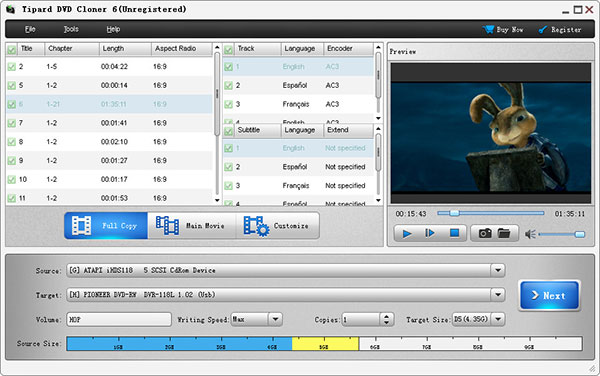
Parte 4. Juega un archivo ISO
Si creó un archivo ISO a partir de una película de DVD, no puede reproducir el archivo en el disco duro como otros archivos de video de uso común. Afortunadamente, VLC Media Player puede leer el formato de archivo.
Cómo reproducir un archivo ISO en Windows
Método 1
Abra VLC Media Player, despliegue el menú Multimedia y elija Abrir archivo en la lista del menú. Cuando se abra Window Explorer, localice el archivo ISO que desea reproducir y haga clic en el botón Abrir para reproducirlo inmediatamente.
Método 2
Inicie VLC Media Player y busque la carpeta que lo contiene. Arrastre y suelte el archivo en VLC Media Player; este reproductor comenzará a reproducir el video automáticamente.
Método 3
Navegue hasta la carpeta almacenada en el archivo ISO y haga clic con el botón derecho para seleccionar el archivo. En la lista del menú, elija Abrir con y luego seleccione VLC Media Player en la lista de reproductores multimedia disponibles.
Cómo abrir un archivo ISO en Mac OS X
Vaya a la Utilidad de Discos, elija Abrir Imagen de Disco en el menú Archivo y seleccione el archivo ISO que desea reproducir. Entonces la Utilidad de Disco montará el formato de archivo en su escritorio.
Inicie VLC Media Player, vaya al menú Archivo y elija la pestaña Disco en la opción Avanzado Abrir archivo.
A continuación, haga clic en el botón de opción Carpeta Video_TS en la pestaña Disco y luego presione el botón Examinar para abrir el archivo ISO montado en el escritorio como un disco físico.
Seleccione la carpeta Video_TS y haga clic en el botón Abrir para reproducir la película dentro de VLC Media Player.
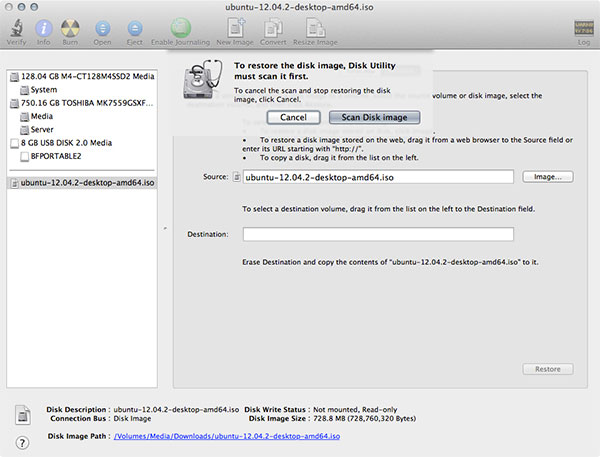
Conclusión
En función de las presentaciones anteriores, puede comprender qué es un archivo ISO. Comparado con un disco físico, tiene más ventajas. En primer lugar, no se deteriorará; no importa copiar, montar o jugar cuántas veces. Además, puede entregarlo y distribuirlo en línea fácilmente. A partir de estos puntos, es cada vez más popular entre los jóvenes. Para ampliar su conocimiento sobre la imagen ISO, también compartimos los tutoriales sobre cómo crear una imagen ISO y cómo reproducir la imagen ISO en diferentes plataformas. Si desea crear una imagen ISO de alta calidad para copia de seguridad, entrega o reproducción, recomendamos Tipard DVD Cloner. Es capaz de extraer un archivo ISO de un disco con calidad original.







